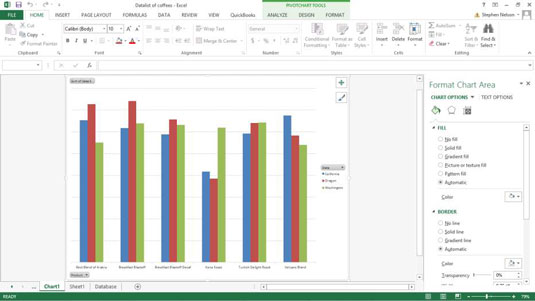Kui paremklõpsate diagrammilehel või objektil väljaspool graafikuala ja valite kiirmenüüst käsu Vorminda diagrammiala, kuvab Excel paani Vorminda diagrammiala. Siit saate määrata oma diagrammide jaoks diagrammi ala täitemustreid, joonte spetsifikatsioone ja stiile, varjuefekte ja 3D-efekte.
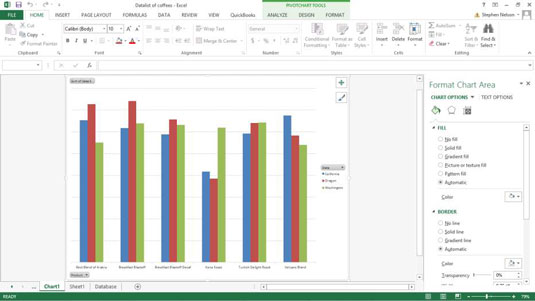
Diagrammi täitmise mustrid
Paani Vorminda diagrammiala suvandid Täitmise suvandid näevad välja ja töötavad nagu paani Vorminda diagrammi ala täitmissuvandid. Täitemustri valimiseks valige suvandid Solid Fill, Gradient Fill või Picture või Texture Fill. Kasutage täitevärvi valimiseks ripploendit Värv ja värvi läbipaistvuse valimiseks liugurit Läbipaistvus.
Märkus. Erinevatel täitemustrite valikutel on erinevad nupud ja kastid.
Diagrammi ala fondid
Diagrammi teksti vormindamiseks paremklõpsake teksti. Kui teete seda, kuvab Excel vormindamismenüü – see tähendab, et teil on juurdepääs selle nuppudele ja kastidele fondi muutmiseks, paksu kirja ja kaldkirja lisamiseks, fondi suuruse muutmiseks, fondi värvimiseks ja nii edasi.
Kui teil on küsimusi selle kohta, millised vormingunupud ja -kastid mida teevad, ärge muretsege. Kui teete muudatusi, värskendab Excel diagrammi teksti.